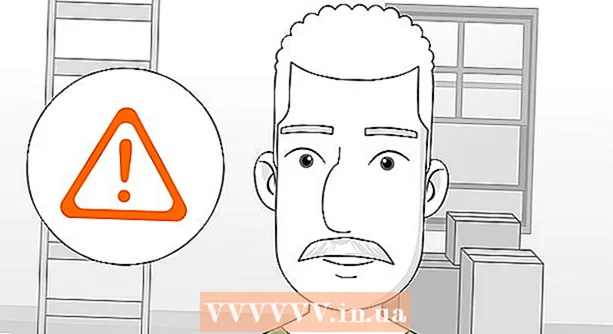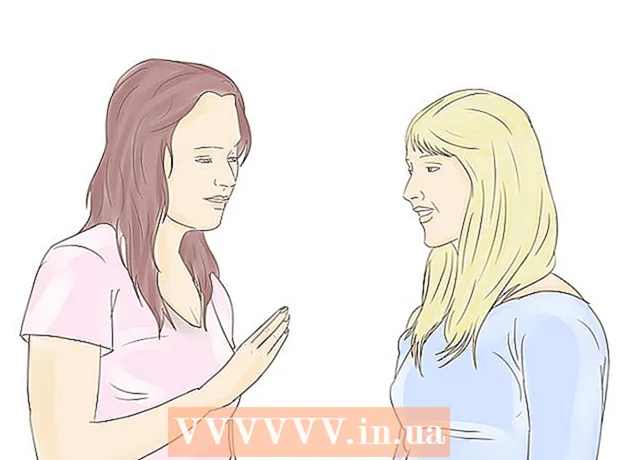May -Akda:
Charles Brown
Petsa Ng Paglikha:
4 Pebrero 2021
I -Update Ang Petsa:
1 Hulyo 2024

Nilalaman
Itinuturo sa iyo ng wikiHow na ito kung paano mag-download ng isang libreng bersyon ng pagsubok sa Photoshop. Habang hindi posible na makakuha ng isang buong bersyon ng Photoshop nang libre at ligal, maaari kang mag-download ng pitong araw na bersyon ng pagsubok para sa parehong mga computer sa Windows at Mac upang makita kung ang Photoshop ay angkop para sa iyo.
Upang humakbang
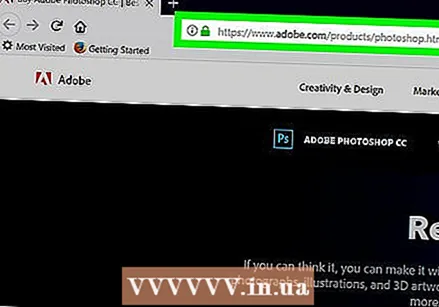 Buksan ang web page ng Photoshop. Pumunta sa https://www.adobe.com/en/products/photoshop.html sa iyong browser.
Buksan ang web page ng Photoshop. Pumunta sa https://www.adobe.com/en/products/photoshop.html sa iyong browser. 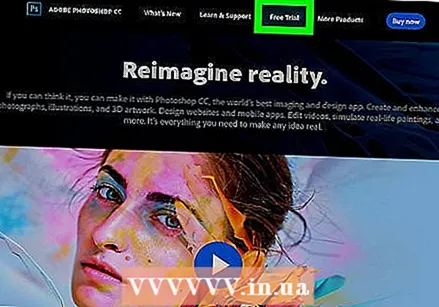 mag-click sa Libreng bersyon ng pagsubok . Ang pagpipiliang ito ay matatagpuan sa tuktok ng webpage. Dadalhin ka sa pahina ng pag-download kung saan maaari kang mag-download ng Photoshop sa iyong computer.
mag-click sa Libreng bersyon ng pagsubok . Ang pagpipiliang ito ay matatagpuan sa tuktok ng webpage. Dadalhin ka sa pahina ng pag-download kung saan maaari kang mag-download ng Photoshop sa iyong computer. - Maaari mong i-click ang link Muli mag-click sa gitna ng pahina, kung ang pag-download ng Photoshop ay hindi agad magsisimulang.
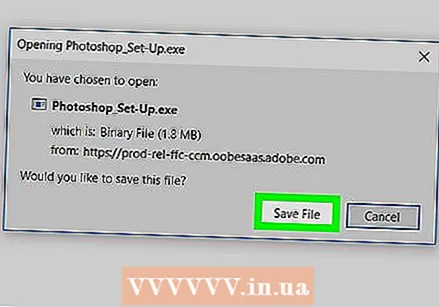 Buksan ang libreng bersyon ng pagsubok ng Photoshop. I-double click ang file ng pag-download ng Photoshop upang simulang i-install ang Photoshop sa iyong computer.
Buksan ang libreng bersyon ng pagsubok ng Photoshop. I-double click ang file ng pag-download ng Photoshop upang simulang i-install ang Photoshop sa iyong computer. - Kung mayroon kang isang Mac, dapat mong kumpirmahing ang file bago mo ito mai-install.
 Ilunsad ang file ng pag-install ng Photoshop. Ang hakbang na ito ay nakasalalay sa iyong operating system:
Ilunsad ang file ng pag-install ng Photoshop. Ang hakbang na ito ay nakasalalay sa iyong operating system: - Windows - pagkatapos ng pag-double click sa Photoshop file, mag-click Oo kapag na-prompt, at hintaying magbukas ang window ng pag-install.
- Mac - pagkatapos buksan ang Photoshop DMG at mapatunayan ang file (kung kinakailangan), mag-double click sa icon ng Photoshop upang simulan ang pag-install. Sa mga mas lumang bersyon ng Photoshop maaari mo ring i-double click ang I-installfile
 Mag-sign up para sa isang Adobe account. mag-click sa Mag-sign Up, ipasok ang email address at password para sa iyong account at mag-click Mag-sign Up sa ilalim ng bintana.
Mag-sign up para sa isang Adobe account. mag-click sa Mag-sign Up, ipasok ang email address at password para sa iyong account at mag-click Mag-sign Up sa ilalim ng bintana. - Kung wala ka pang account, mag-click sa Magparehistro at ipasok ang iyong una at apelyido, ginustong email address, bansa at petsa ng kapanganakan. Maaari ka nang mag-click sa Magparehistro mag-click sa ilalim ng window.
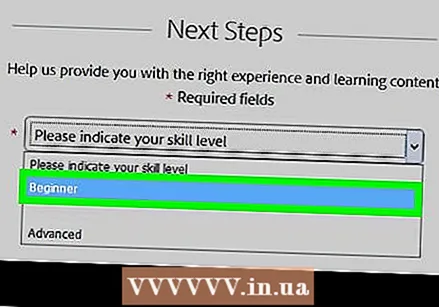 Ilahad ang iyong mga kasanayan sa Photoshop. Pumili ng isang sagot mula sa mga katanungang "Ang aking kasanayan sa Photoshop CC ay", "I am one" at "I-download ko ang Photoshop CC para sa".
Ilahad ang iyong mga kasanayan sa Photoshop. Pumili ng isang sagot mula sa mga katanungang "Ang aking kasanayan sa Photoshop CC ay", "I am one" at "I-download ko ang Photoshop CC para sa". 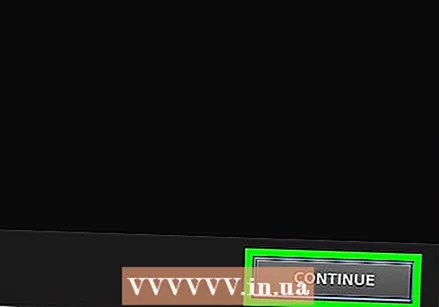 mag-click sa Sumakay ka na. Ito ay isang asul na pindutan sa ilalim ng window.
mag-click sa Sumakay ka na. Ito ay isang asul na pindutan sa ilalim ng window. 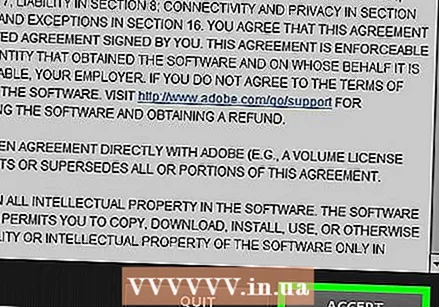 Sundin ang mga tagubilin sa screen. Sagutin ang iba pang mga katanungan o tanggapin ang mga tuntunin ng paggamit kung na-prompt. Kapag nasagot mo na ang lahat ng mga katanungan, mai-download ang Photoshop sa iyong computer.
Sundin ang mga tagubilin sa screen. Sagutin ang iba pang mga katanungan o tanggapin ang mga tuntunin ng paggamit kung na-prompt. Kapag nasagot mo na ang lahat ng mga katanungan, mai-download ang Photoshop sa iyong computer. - Sa isang Mac, halimbawa, maaaring kailanganin mong ipasok ang iyong password ng administrator bago mag-download ng Photoshop.
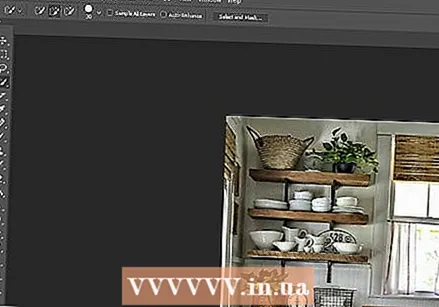 Maghintay para sa Photoshop upang matapos ang pag-download. Ang proseso ng pag-download ay karaniwang tumatagal ng 30-45 minuto na may makatuwirang koneksyon sa internet. Kapag natapos ang pag-download ng Photoshop, maaari mo itong magamit sa nilalaman ng iyong puso sa loob ng pitong araw, ngunit sa sandaling lumipas ang panahong iyon, kakailanganin mong bilhin ang buong bersyon upang ipagpatuloy ang paggamit ng programa.
Maghintay para sa Photoshop upang matapos ang pag-download. Ang proseso ng pag-download ay karaniwang tumatagal ng 30-45 minuto na may makatuwirang koneksyon sa internet. Kapag natapos ang pag-download ng Photoshop, maaari mo itong magamit sa nilalaman ng iyong puso sa loob ng pitong araw, ngunit sa sandaling lumipas ang panahong iyon, kakailanganin mong bilhin ang buong bersyon upang ipagpatuloy ang paggamit ng programa. - Posibleng teknikal na lumikha ng maraming mga bagong Adobe account at i-download muli ang Photoshop, ngunit salungat ito sa mga tuntunin ng paggamit ng Adobe.
Mga Tip
- Isang kahalili sa Photoshop ay ang GIMP, isang malakas na libre at bukas na mapagkukunang programa sa pag-edit ng imahe, na may marami sa parehong mga tool at kakayahan bilang Photoshop.
Mga babala
- Huwag mag-download ng Photoshop mula sa isang site na nagsasabing bibigyan ka ng isang "libreng buong bersyon" ng software. Hindi lamang labag sa batas ito, ngunit ang karamihan sa mga site ay mag-download din ng malware sa iyong computer.